צריך לעצב את התקליטון העתיק הזה? שניהם ב- Windows וב- Mac יש כלי עיצוב מובנים, או שאתה יכול להשתמש בשורת הפקודה של Windows לשליטה נוספת. עיצוב הדיסק שלך ימחק את כל מה שיש בו, לכן ודא שישמור מידע חשוב כלשהו.
צעדים
שיטה 1 מתוך 3: שימוש בסייר Windows

שלב 1. הכנס את התקליטון
וודא שהדיסק מוכנס לפני שאתה מחפש אותו במחשב שלך. ודא שהדיסק מוכנס כלפי מטה.
- ודא שנעילת הדיסק אינה פעילה לפני הכנסת הדיסק.
- בעת עיצוב דיסק, כל המידע הכלול בו יימחק, לכן ודא שגיבית כל מה שאתה צריך לשמור.

שלב 2. פתח את המחשב/המחשב שלי/חלון מחשב זה
התווית עבור חלון זה תהיה שונה בהתאם לגירסת Windows שבה אתה מפעיל. ב- Windows XP הוא נקרא המחשב שלי וניתן לגשת אליו מתפריט התחל. ב- Windows Vista ו- 7, הוא נקרא מחשב וניתן לגשת אליו מתפריט התחל. ב- Windows 8 הוא נקרא This PC וניתן לגשת אליו משורת המשימות.
כל משתמשי Windows יכולים לפתוח חלון זה על ידי לחיצה על ⊞ Win+E

שלב 3. לחץ לחיצה ימנית על הדיסק
אתה אמור לראות את הדיסק ברשימת הכוננים שלך. זה צריך להיות בעל סמל של תקליטון, אם כי לא כל גירסאות Windows מראות את אותו הדבר. כונני תקליטונים הם בדרך כלל B: או A:.

שלב 4. בחר "פורמט" ובחר את ההגדרות שלך
פעולה זו תפתח את חלון העיצוב. תוכל להשתמש בחלון זה כדי לבחור את הגדרות הפורמט שלך לפני שתתחיל.
- קיבולת - יש להגדיר זאת ל- 3.5 ", 1.44 MB. רוב המשתמשים יכולים להשאיר את המצב כפי שהוא.
- מערכת קבצים - יש להגדיר זאת ל- FAT. רוב המשתמשים יכולים להשאיר את המצב כפי שהוא, אלא אם אתה מעצב את הדיסק לשימוש עם מערכת קבצים ספציפית. FAT נתמך ב- Windows, Mac ו- Linux.
- גודל יחידת הקצאה - יש להגדיר זאת כגודל ברירת מחדל להקצאה. רוב המשתמשים יכולים להשאיר זאת כברירת מחדל.
- תווית אמצעי אחסון - בחר שם לדיסק שיופיע בעת הכנסתו. נסה לשמור אותו על 16 תווים או פחות.
- אפשרויות עיצוב. אתה יכול לבחור "פורמט מהיר" כדי לעצב את הדיסק מהר יותר, אך הנתונים לא יימחקו בצורה מאובטחת. עליות המהירות בעיצוב מהיר של תקליטון זניחות, כך שככל הנראה עדיף להשאיר זאת ללא סימון. תוכל גם לבחור ליצור דיסק הפעלה MS-DOS, דבר שימושי אם אתה פותר בעיות במחשב ישן יותר, אך לא תוכל להשתמש בדיסק לאחסון.

שלב 5. התחל את הפורמט
לאחר שבחרת את האפשרויות שלך, לחץ על התחל כדי להתחיל בתהליך הפורמט. לחץ על אישור לאישור. אתה עוקב אחר ההתקדמות על ידי התבוננות בסר שבתחתית החלון.
שיטה 2 מתוך 3: שימוש בשורת הפקודה (Windows)

שלב 1. פתח את שורת הפקודה
תוכל לגשת לתפריט התחל, או על ידי הקשה על ⊞ Win+R והקלדת cmd.

שלב 2. הכנס את הדיסק
וודא שהדיסק מוכנס לפני שאתה מחפש אותו במחשב שלך. ודא שהדיסק מוכנס כלפי מטה.
- וודא שנעילת הדיסק אינה פעילה לפני הכנסת הדיסק.
- בעת עיצוב דיסק, כל המידע הכלול בו יימחק, לכן ודא שגיבית כל מה שאתה צריך לשמור.

שלב 3. בצע פורמט בסיסי
כדי לעצב את הדיסק במהירות, הקלד תבנית x:. החלף את X באות הכונן התקליטוני. הקש Y כדי לאשר שברצונך לעצב את הדיסק.

שלב 4. הוסף מתגים לשינוי תהליך הפורמט
ישנם מספר מתגים שניתן להוסיף לסוף פקודת הפורמט כדי לשנות את מה שקורה. לדוגמה, לביצוע פורמט מהיר בכונן A: היית מקליד פורמט /q a:.
- /fs: מערכת קבצים - החלף את מערכת הקבצים ב- FAT, FAT32, exFAT, NTFS או UDF בהתאם לצרכיך.
- /v: label - החלף תווית fi בתווית שברצונך לתת לדיסק. שמור אותו מתחת ל -16 תווים לצורך תאימות.
- /q - מבצע פורמט מהיר.
- /c - קבצים שנוספו יידחסו אוטומטית (NTFS בלבד)
- /p:# - מחליף את השטח בדיסק עם 0s ולאחר מכן מספרים אקראיים לכל ספירה. החלף את # במספר הספירות שברצונך לבצע. זה משמש בצורה הטובה ביותר עבור נתונים רגישים שאתה רוצה למחוק לחלוטין (Vista ומאוחר יותר בלבד).
שיטה 3 מתוך 3: שימוש ב- OS X

שלב 1. הכנס את הדיסק
וודא שהדיסק מוכנס לפני שאתה מחפש אותו במחשב שלך. ודא שהדיסק מוכנס כלפי מטה.
- ודא שנעילת הדיסק אינה פעילה לפני הכנסת הדיסק.
- בעת עיצוב דיסק, כל המידע הכלול בו יימחק, לכן ודא שגיבית כל מה שאתה צריך לשמור.

שלב 2. פתח את תוכנית כלי הדיסק
אתה יכול לגשת לזה על ידי לחיצה על התפריט Go, בחירת כלי עזר ולאחר מכן בחירת כלי דיסק.

שלב 3. בחר את התקליטון
הוא יופיע במסגרת השמאלית של חלון כלי הדיסק.

שלב 4. לחץ על הכרטיסייה "מחק"
זה ממוקם במסגרת הימנית של חלון כלי הדיסק.

שלב 5. בחר את הפורמט
בתפריט הנפתח Format Format, בחר "Mac OS Standard" אם אתה מתכנן להשתמש בדיסק רק עם מחשבי Mac אחרים. אם ברצונך להשתמש בו עם מערכות הפעלה מרובות, בחר "FAT".
ניתן לתייג את הדיסק על ידי הקלדת תווית בשדה "שם"

שלב 6. התחל את הפורמט
לחץ על מחק … כדי להתחיל בתהליך העיצוב. אתה עוקב אחר ההתקדמות על ידי הסתכלות בסרגל בחלון כלי הדיסק.
וידאו - על ידי שימוש בשירות זה, מידע מסוים עשוי להיות משותף עם YouTube
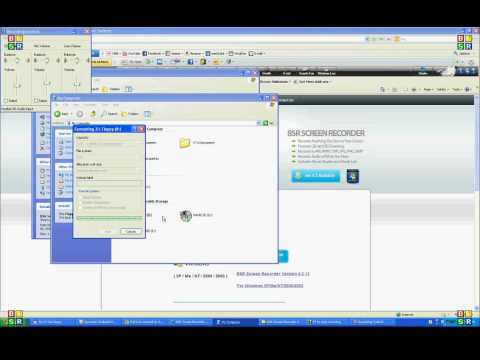
טיפים
- אין להסיר או להכניס את הדיסק כאשר כונן התקליטונים פעיל (נורית הכונן דולקת) כדי למנוע פגיעה בדיסק ו/או בכונן.
- לרוב התקליטונים יש למעשה 1.38 MB במקום 1.44 MB.







